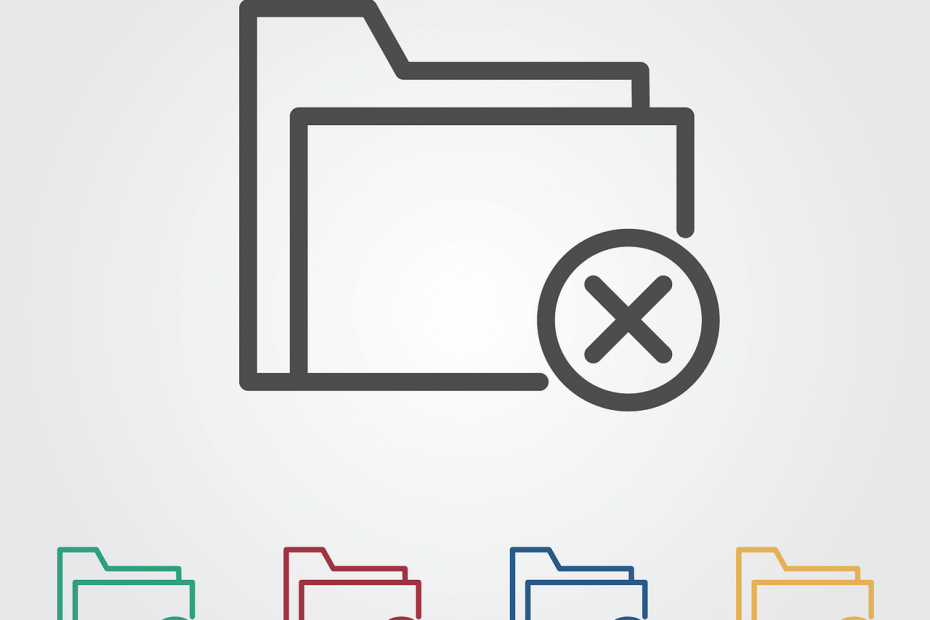
Tämä ohjelmisto pitää ajurit käynnissä ja pitää sinut turvassa tavallisista tietokonevirheistä ja laitteistovikoista. Tarkista kaikki ohjaimesi nyt kolmessa helpossa vaiheessa:
- Lataa DriverFix (vahvistettu lataustiedosto).
- Klikkaus Aloita skannaus löytää kaikki ongelmalliset kuljettajat.
- Klikkaus Päivitä ohjaimet uusien versioiden saamiseksi ja järjestelmän toimintahäiriöiden välttämiseksi.
- DriverFix on ladannut 0 lukijoita tässä kuussa.
Usein on tapauksia, joissa DAT-tiedosto vioittuu. Tämä voi jälleen johtaa moniin ongelmiin, kun DAT-tiedoston luonut sovellus toimii virheellisesti.
Onneksi DAT-tiedostovirheiden korjaaminen on tarpeeksi helppoa, se on vain muutama vaihe, joka voi saada sinut takaisin radalle nopeasti.
Vaiheet DAT-tiedostovirheiden korjaamiseksi nopeasti
Vaihe 1: Järjestelmän palauttaminen
Tämä on usein helpoin tapa käsitellä DAT-tiedostovirheitä, mikä voi antaa sinulle hengähdyksen ongelmiin mahdollisimman nopeasti.
Tässä ovat vaiheet:
- Tuoda markkinoille msconfig. Jälleen helpoin tapa tehdä se on kirjoittaa msconfig että Cortana-hakukenttä, napsauta hiiren kakkospainikkeella Järjestelmän kokoonpanosovellus hakutuloksista ja valitse Suorita järjestelmänvalvojana. Vaihtoehtoisesti voit myös käynnistää Juosta valintaikkunaa lyömällä Windows-näppäin ja R. Tyyppi msconfig Suorita-valintaikkunassa ja paina Enter.
- vuonna Järjestelmän kokoonpano ikkunat, valitse Työkalu
- Valitse Järjestelmän palauttaminen luettelosta Työkalun nimi edellyttäen ja osui Tuoda markkinoille
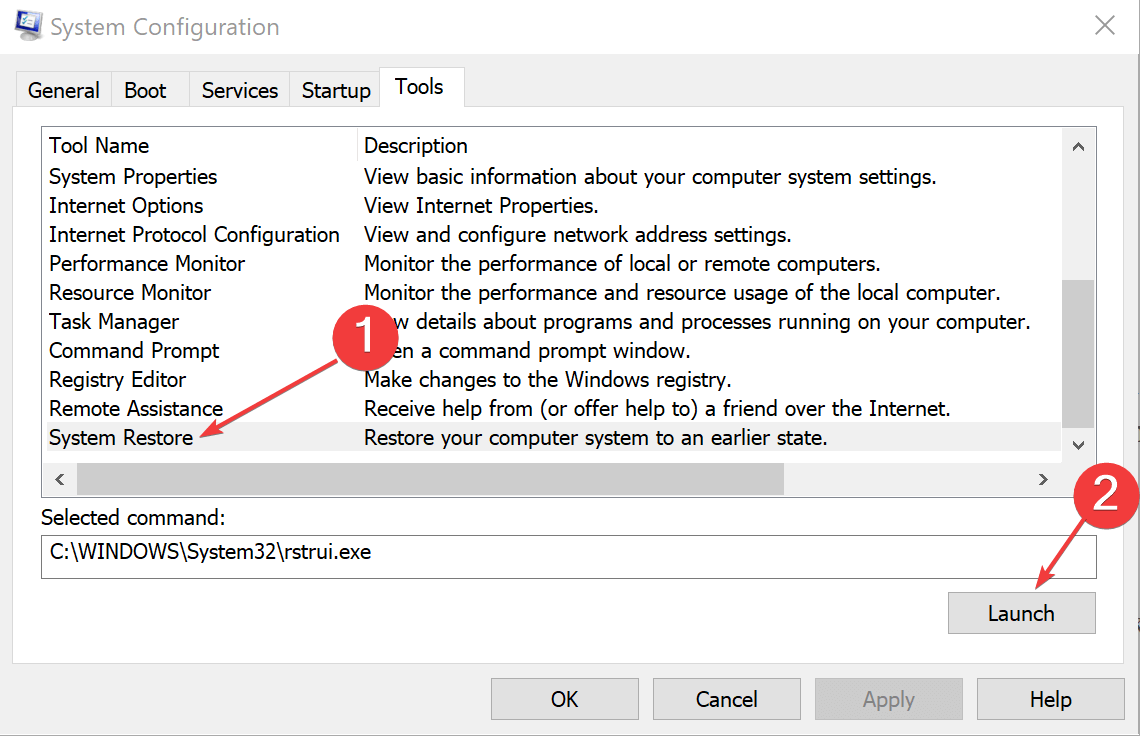
- Seuraa näytön ohjeita, joihin kuuluu päivämäärän valitseminen, johon haluat järjestelmän palautuvan. Tietenkin sinun on valittava päivämäärä ennen sitä, kun DAT-tiedostossa esiintyi ongelmia.
Vaihe 2: Suorita SFC-skannaus
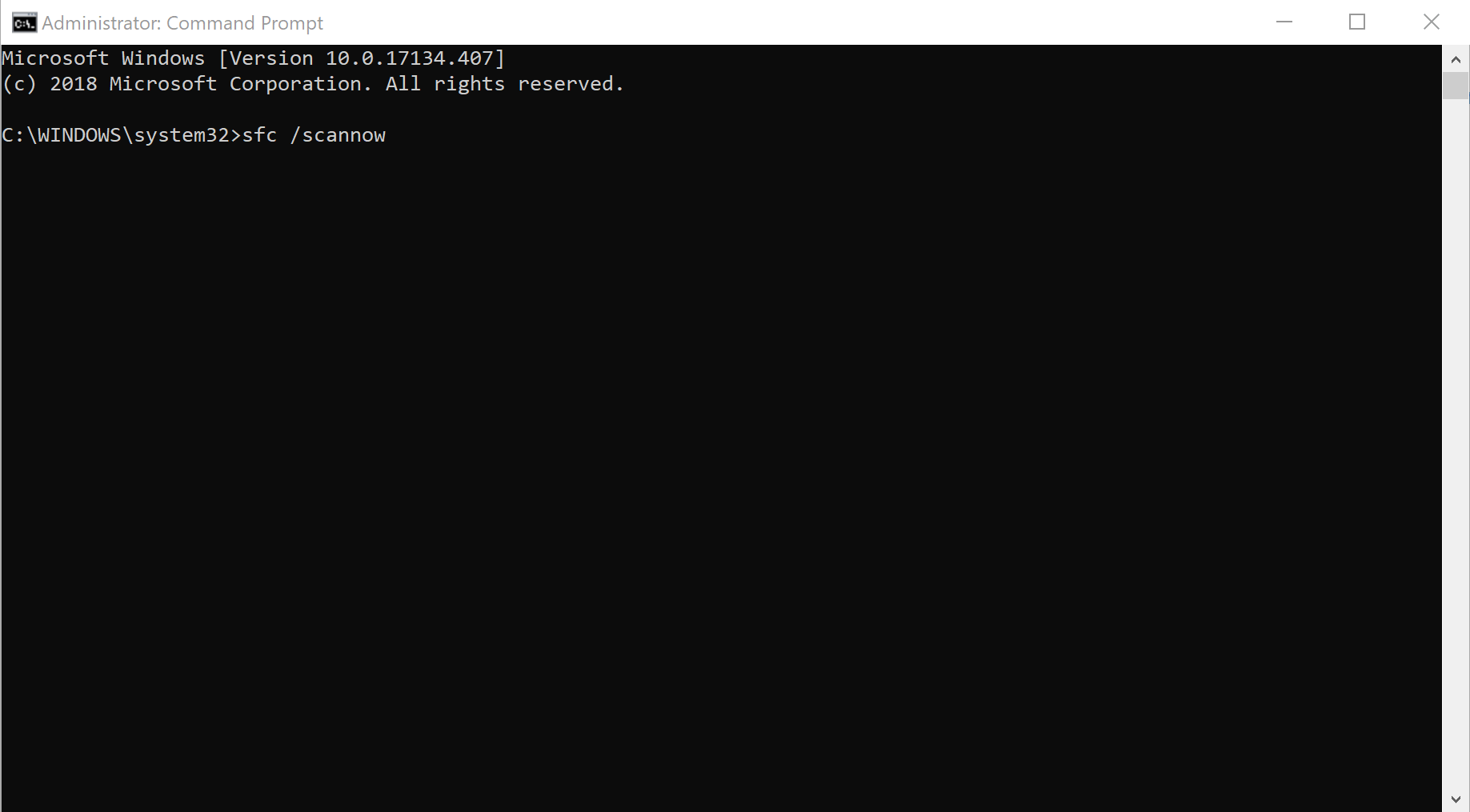
Toinen mahdollisuus kokeilla on suorittaa a sfcscan järjestelmän kaikkien varmistaaksesi, että kaikki tiedostosi ovat täydellisessä järjestyksessä. Tässä ovat vaiheet:
- Osuma Windows-näppäin + R käynnistää Juosta valintaikkuna.
- Tyyppi cmd ja paina Enter käynnistääksesi Windowsin komentokehote. Vaihtoehtoisesti voit vain kirjoittaa cmd että Cortana-hakukenttä, napsauta hiiren kakkospainikkeella Komentokehote ja valitse Suorita järjestelmänvalvojana.
- vuonna Komentokehote ikkuna, kirjoita sfc / scannow ja paina Enter.
- Odota, kunnes prosessi on valmis. Voi kestää muutaman minuutin, ennen kuin tarkistus on 100 prosenttia valmis.
Käynnistä tietokone uudelleen. DAT-tiedostovirheiden pitäisi olla kadonneet lopullisesti.
Tässä on myös muutama lisäresurssi, joita voit kokeilla.
- Voit korjata vioittuneet AVI-tiedostot nopeasti näillä työkaluilla
- Kuinka korjata vioittuneet FoxPro DBF -tiedostot lopullisesti
- Kuinka korjata Camtasia 9: n mustan näytön virheet Windows 10: ssä
